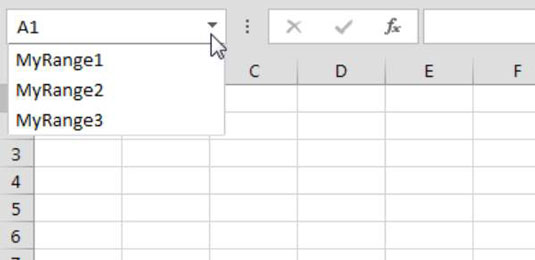Nimega vahemik Excelis pole midagi muud kui lahter või lahtrivahemik, millele on antud sõbralik ja kirjeldav nimi. Vahemikule nimede andmine võimaldab teil kasutada valemites lahtriaadresside asemel kergesti äratuntavaid nimesid.
Oletagem näiteks, et teil on reaüksuste müük lahtrites A1:A25 ja lahtris B1 on maksuprotsent. Müügi kogusumma koos maksudega saate arvutada järgmise valemi abil:
=SUM(A1:A25)*(1+B1)
Kujutage nüüd ette, et andsite oma vahemikele kirjeldavad nimed, kutsudes lahtritesse A1:25 Sale_Items ja kutsudes lahtrisse B1 Maksu_protsent. Seejärel saate arvutada müügi kogusumma koos maksudega, kasutades järgmist valemit:
=SUM(Müügi_kaubad)*(1+Maksu_protsent)
Kohe on näha, kui palju lihtsam on valemis toimuvast aru saada. Valemit on lihtsam mitte ainult lugeda, vaid ka teistele, kes pole töövihikuga kursis, selgitada.
Nende vahemike nimetamise eeliseks on ka see, et uute valemite loomine nende nimega vahemikega muutub lihtsamaks, kuna saate lihtsalt kasutada kergesti meeldejäävat kirjeldavat nime, selle asemel et püüda meeles pidada, et reaüksuste müük toimub lahtrites A1:A25.
Nimega vahemiku loomine
Nimega vahemiku loomiseks järgige neid samme.
Valige lahter või lahtrite vahemik, millele soovite nime anda.
Valige vahekaardilt Valemid määrake nimi. See aktiveerib dialoogiboksi Uus nimi.

Sisestage sisestuskasti Nimi oma vahemikule sõbralik ja kirjeldav nimi.
Valige rippmenüüst Ulatus, kas soovite, et teie nimega vahemik oleks saadaval kasutamiseks kogu töövihikus või ainult konkreetsel lehel.
Nimega vahemiku loomiseks vajutage nuppu OK.
Vahemikule nime valides pidage meeles järgmisi reegleid ja häid tavasid.
-
Vahemiku nimedes ei saa kasutada tühikuid. Kasutage selle asemel tühiku jäljendamiseks alakriipsu (nt Sales_Items).
-
Vahemiku nimed peavad algama tähe või alakriipsuga.
-
Vahemiku nimed ei saa olla samad mis lahtri aadressid. Näiteks ei saa te oma vahemikku Q1 nimetada, kuna Excelis on juba lahter Q1.
-
Vahemiku nimena saate kasutada mis tahes üksikut tähte, välja arvatud R ja C. Need on Excelis reserveeritud R1C1 viitestiili jaoks.
-
Vahemikunimedes ei saa kasutada operaatorisümboleid (+, –, *, /, <,>, &). Ainsad vahemiku nimedes kehtivad sümbolid on punkt (.), küsimärk (?), allkriips (_) ja kaldkriips () seni, kuni neid ei kasutata nime esimese tähena.
-
Vältige nimede kasutamist, mida Excel kasutab sisemiselt, näiteks Print_Area. Kuigi Excel lubab seda nime kasutada, võib selle kasutamine põhjustada töövihikus nimekonflikti vigu. Teised nimed, mida tuleks vältida, on Auto_Activate, Auto_Close, Auto_Deactivate, Auto_Open, Consolidate_Area, Criteria, Data_Form, Database, Extract, FilterDatabase, Print_Titles, Recorder ja Sheet_Title.
-
Vahemiku nime maksimaalne pikkus on 255 tähemärki. Nagu öeldud, peaksite üldiselt vältima väga pika ulatusega nimesid. Pidage meeles, et vahemiku nime eesmärk on anda tähendusrikas ja kergesti meeldejääv nimi, mille saate hõlpsasti valemisse sisestada.
Nimekastiga töötamine
Nimekast, mis asub valemiribast vasakul, pakub paari käepärast funktsiooni nimega vahemikega töötamiseks. Saate klõpsata nimekasti rippmenüü valijal, et näha kõiki oma töövihiku nimega vahemikke. Loendis mis tahes nimega vahemiku klõpsamisel valitakse see vahemik automaatselt.
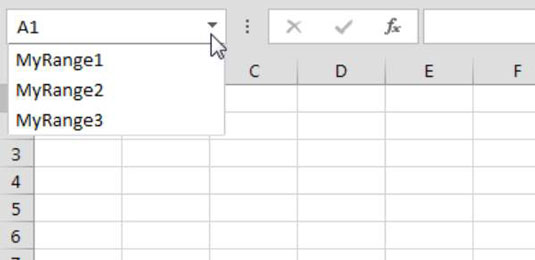
Nimekast on ka kiirem viis nimega vahemiku loomiseks. Nimekastiga nimega vahemiku loomiseks valige esmalt lahter või vahemik, millele soovite nime anda. Järgmisena sisestage kehtiv nimi otse nimekasti. Nime loomiseks vajutage sisestusklahvi.
Nimekasti suurust saab muuta. Kui teie nimi on nimekasti jaoks liiga pikk, liigutage hiirekursorit nimekasti parema serva kohale, kuni see muutub horisontaalseks nooleks. Kui kursor muutub horisontaalseks nooleks, klõpsake ja lohistage nimekasti laiendamiseks.